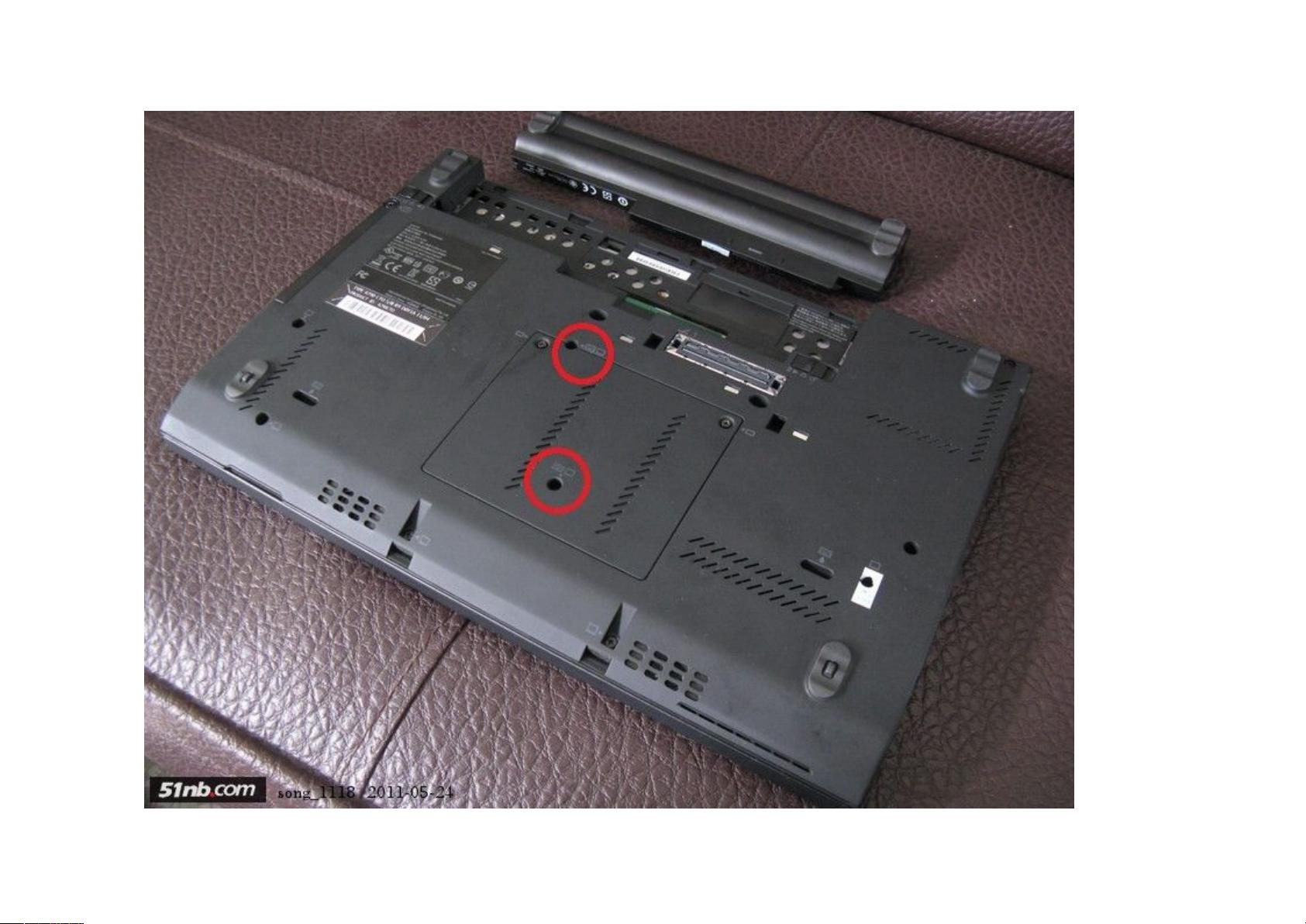ThinkPad X220 深度拆解:内部结构与升级指南
需积分: 50 189 浏览量
更新于2023-06-14
收藏 7.94MB DOC 举报
"ThinkPad X220 拆机解析深入分析"
这篇文档详细介绍了ThinkPad X220笔记本电脑的外观设计、接口布局以及拆机步骤,旨在帮助用户进行设备的清理和维护。ThinkPad X220以其经典的设计和出色的耐用性深受专业人士喜爱。
首先,X220的外观设计简洁而专业。A面上,标志性地分布着ThinkPad和Lenovo的标识。正面只有一个用于开启上盖的缺口。右侧设有读卡器、一个带关机供电功能的USB2.0端口、RJ45有线网卡端口、3.5mm音频输入输出复合端口、硬盘仓盖和安全锁孔。左侧则有散热排风口、蓝色USB3.0端口、VGA视频输出端口、DisplayPort视频音频输出端口、另一个USB2.0端口、无线硬件开关以及54ExpressCard插槽。后面可以看到电池、外部电源接口和额外的散热口。
屏幕部分,X220采用12.5英寸16:9比例的显示屏,上方集成720p摄像头和阵列麦克风。键盘采用Esc/Delete增大版设计,提供更好的打字体验。触摸板采用无按钮设计,并进行了点阵UV Dot印刷处理,增强手感。
底部(D面)设有内存插槽盖,多处进风通道确保散热,以及排风通道和立体声系统的喇叭。X220的6芯电池标注为29+,电池仓内还有一个用于支持WWAN卡的SIM卡插槽。内存插槽位于底部,方便升级。硬盘为2.5英寸7mm厚度,只需卸下一枚螺丝即可更换。
拆机过程相对简单,首先准备工具,关机并断开电源,接着卸下电池、内存和硬盘。底部有特定的螺丝需要拧下,然后可以移除键盘。拆掉键盘后,松开连接掌托和主板的数据线,最后卸下掌托,就能接触到主板进行更深入的清理或维修。
这篇文档为ThinkPad X220用户提供了一份详尽的拆机指南,无论是为了清洁还是硬件升级,都能找到明确的操作步骤。对于熟悉电脑内部结构的用户,这是一份非常实用的参考资料。
274 浏览量
311 浏览量
点击了解资源详情
361 浏览量
663 浏览量
点击了解资源详情
点击了解资源详情
211 浏览量
F15Eagle
- 粉丝: 10
最新资源
- 串口项目编程实例:双机互联与数据交互系统
- 个人备忘录软件:一个简单的Java实现
- 实现鼠标悬停表格内容自动切换的简洁JavaScript代码
- 使用axis框架的webservice调用代码样例
- DDKWizard-v1.3.0a:VS2008驱动开发模板自动生成工具
- 新东方Linux系统全面培训教程解析
- Android验证码输入框组件SplitEditTextView深度定制指南
- 简约时尚花纹的尊贵PPT模板下载
- MSChart图表工具升级与安装指南
- HrRuler:全绿色屏幕尺子软件,支持自定义英寸和MM标尺
- 深入了解嵌入式系统中的单片机原理与应用
- MySQL 5.0.22 安装文件简介与下载
- 探索深思精锐IV加密锁开发工具包的奥秘
- 安全工具精选列表:实用工具和命令推荐
- 日全食现象完整演示PPT模板下载
- PL-2303 USB转串口卡在Vista平台的驱动安装指南